Mac Book Air故障時対処法とバッテリー交換手順
この記事では、
- Mac Book Airのハードウェア故障時の対処法
- Mac Book Airのバッテリー交換の手順
について筆者の経験を基に解説していきます。
Mac Book Airのハードウェア故障時の対処法

筆者は、Mac Book Airでブログ作成時に、突然、焦げ臭い匂いと共にMac Book Airの電源が落ち故障しました。
焦げ臭い匂いがしたのでソフトウェアの問題ではなく、ハードウェアの問題だろうなと思い、専門業者に診てもらったところ、マザーボードに問題があり、部品等を交換して修理してもらいました。
Mac Book Airが故障した時の
- ハードウェア故障の確認方法
- ハードウェアが故障した場合の対応
それぞれに分けて説明していきます。
ハードウェア故障の確認方法
元々Apple製品に備わっているリセット機能を利用して、ハードウェアに故障があるか確認します。
- NVRAM・PRAMリセット
- SMCリセット
- Apple Diagnostics
の順番で修復を試みます。
NVRAM・PRAMリセット
NVRAMまたはPRAMに記録されている設定情報に関してMac Book Airで問題が起きている場合、リセットすれば解決できる可能性があります。
Mac Book Airがすばやくアクセスできるように所定の設定情報を記憶しておく小容量のメモリです。
NVRAMに記憶される設定情報には、
- 音量
- 画面解像度
- 選択されている起動ディスク
- 時間帯
- 最近起きたカーネルパニックの情報 等々
が該当します。
PRAM(Parameter Random Access Memory)・・・NVRAMと似た情報が保存されています。
NVRAM・PRAMのリセット方法
- Macを終了します
- 「Option + command + P + R」のキーを押したまま電源を入れます
- 「ジャーン」というMacの起動音が2度鳴るまでキーを押し続け、2度起動音を確認したら放します
NVRAM・PRAMリセットに関して詳しく知りたい方は、こちらのアップル・サポートをご覧ください。
SMCリセット
SMCは
- System Management Controller(システム管理コントローラ)の略
- Intel搭載のMacにおいてハードウェアに近い機能を制御
しています。
SMCの役割には
- 電源ボタンを押したときの反応
- Macのディスプレイの蓋を開いたり閉じたりしたときの反応
- バッテリー管理
- 熱管理
- SMS(緊急モーションセンサー)
- 環境光センサー機能
- キーボードのバックライト機能
- ステータスランプ(SIL)管理
- バッテリー残量のインジケータランプ 等々
があります。
SMCのリセット方法
- Macを終了します
- MagSafe(電源アダプタ)をMacに接続します
- 「shift + control + option」キーを押しながら、電源ボタンを押します。
- 3つのキー全部と電源ボタンを同時に離します
- Macの電源を入れます
SMCリセットに関して詳しく知りたい方は、こちらのアップル・サポートをご覧ください。
Apple Diagnostics
問題の原因がソフトウェアによるものか、ハードウェアによるものか原因を特定することができます。
Apple Diagnosticsの方法
- Macを終了します
- Macの電源を入れて、すぐにキーボードの「D」キーを押したままにします。
- 言語の選択画面が表示されるまで、キーを押し続けます。
- Apple Diagnosticsで言語が認識されると、Macの診断中であることを示す進行状況バーが表示されます。
- Macの診断には 2 〜 3 分かかります。Apple Diagnosticsで問題が見つかった場合は、
- 推奨する解決策
- リファレンスコード
が表示されます。次に進む前に、リファレンスコードを書き留めておいてください。
- 以下のいずれかのオプションを選択します。
- テストを繰り返すには、「テストを実行し直してください」をクリックするか、「command + R」キーを押します。
- 修理サービスやサポートのオプションなど、詳しい情報を確認するには、「開始する」をクリックするか、「command + G」キーを押します。
- Macを再起動するには、「再起動」をクリックするか、「R」キーを押します。
- システム終了するには、「システム終了」をクリックするか、「S」キーを押します。
Apple Diagnosticsに関して詳しく知りたい方は、こちらのアップル・サポートをご覧ください。
- 上記のリセット方法も効かない
- そもそも電源が入らない
これらの場合は、外部への修理依頼をする事をお勧めします。
ハードウェアが故障した場合の対応
ハードウェアが故障した場合は、外部に修理依頼をする必要があります。
外部への修理依頼の選択肢としては、大きく下記の3パータンになると思います。
- Genius Bar(ジーニアスバー)を予約し、Apple store 直営店に持ち込む
- Apple 正規サービスプロバイダーへの修理依頼
- Apple 非公認サービスプロバイダーへの修理依頼
簡単に言えばサポートカウンターで、トラブルを抱えたMac book airを持ち込めば、
- その場でのマシンに関する相談
- マシンを検証
- 必要に応じて修理や交換まで実施
空いていれば飛び込みでもサービスを受けられますが、常に込んでいるので、アップルのウェブサイトから予約しておくのがお勧めです。
筆者のお勧めの外部の修理依頼の手順としては
- Apple 社のサポートセンターに電話・相談
- Apple store 直営店 or Apple 正規サービスプロバイダーで
- Mac Book Air故障箇所の確認
- Mac Book Air故障箇所の修理見積の取得
- Apple 非公認サービスプロバイダーでMac book air故障箇所の修理見積の取得
- Mac Book Air故障箇所の確認
- Mac Book Air故障箇所の修理見積の取得
を知らずに持ち込むと、プロバイダーによっては顧客の無知を利用して、
- 故障箇所以外の部位の請求
- 過大請求
をしてくる可能性があるので、Apple store 直営店 or Apple 正規サービスプロバイダーで
- Mac Book Air故障箇所の確認
- Mac Book Air故障箇所の修理見積の取得
を事前に行っておきましょう。
これらを一通り揃えた上で、何処に修理依頼するか判断するべきです。
外部修理機関の修理費用比較
| Apple store 直営店 | Apple store 直営店(Apple Care+) | Apple 公認の正規サービスプロバイダ | Apple 非公認のサービスプロバイダ | |
| 修理費用 | 53,000 円 | 23,800 円 | 53,000 円 ~ 60,000円 | 25,000 円 ~ 40,000円 |
- 1年間のハードウェア製品限定保証
- 90日間の無償電話サポート
が付きます。
AppleCare+に加入すると、保証とサポートがMacの購入日から3年間に延長されます。
| 加入価格 | 23,800 円 |
|---|---|
| 加入出来る期間 | Apple製品購入後30日以内 |
| ハードウェア保証期間 | 購入から3年間 |
AppleCare+に関して詳しく知りたい方は、こちらのAppleCare製品をご覧ください。
Apple store 直営店
Apple store 直営店で修理を依頼する方法として
- Genius Bar(ジーニアスバー)への持ち込み修理
- Appleリペアセンターへ郵送する方法(配送修理)
があります。
Apple Store直営店の場所は、こちらのApple Store 日本を利用ください。
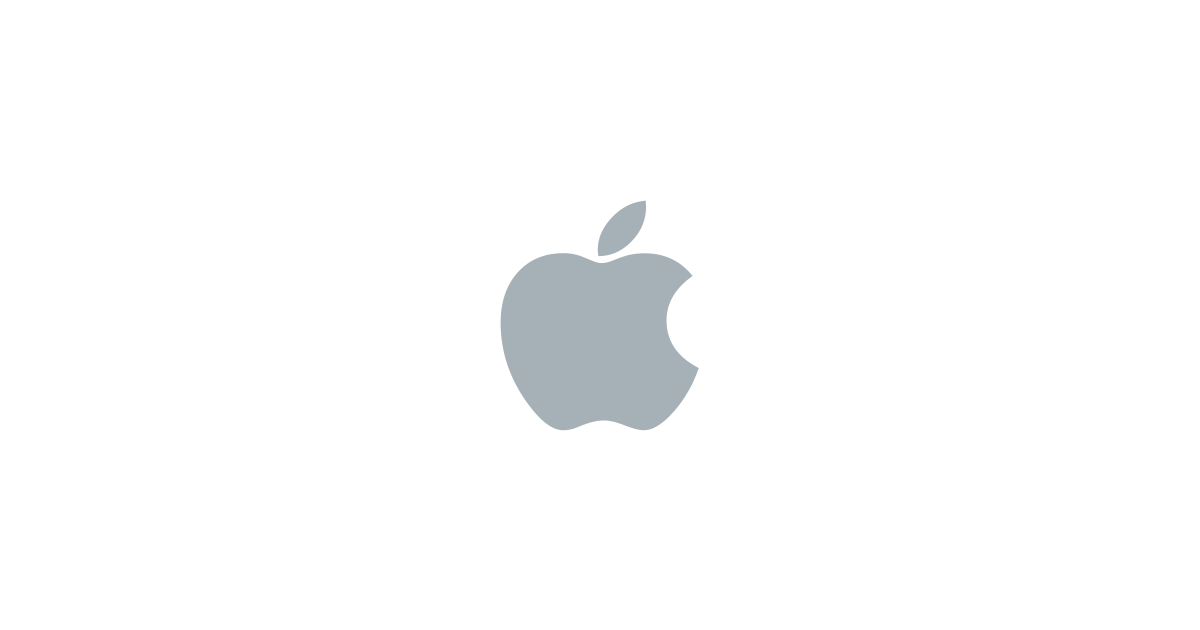
Appleリペアセンターへ郵送する場合、こちらのApple サポートへのお問い合わせを利用ください。
Apple 公認の正規サービスプロバイダ
Apple公認の正規サービスプロバイダとは
- Appleが規定している修理などを行う設備を備え
- Appleの認定資格を持つ係員が対応
- Apple純正の部品を使用
これらの条件を備えた店舗です。
Apple store 直営店まで遠く出向くのが難しい方は便利かもしれません。
メリットは
- Apple store 直営店と同様のクオリティを担保している
- Apple store 直営店と同じ製品保証を受けられる
一方、デメリットは
- 配送修理の店舗は少なく、持ち込み修理の店舗が多い
- 修理費用がApple store 直営店のそれと同額かそれ以上の金額
Apple公認の正規サービスプロバイダ
- ビックカメラ
![]() iPhone修理・画面・バッテリー交換 Apple正規修理サービス|ビックカメラiPhoneの画面修理やバッテリー交換、iPhone以外のAirPods、Mac、iPad、Apple Watchの修理やバッテリー交換はビックカメラにお任せください!トレーニングを受けた技術者が、Apple純正部品を使用して修理します。
iPhone修理・画面・バッテリー交換 Apple正規修理サービス|ビックカメラiPhoneの画面修理やバッテリー交換、iPhone以外のAirPods、Mac、iPad、Apple Watchの修理やバッテリー交換はビックカメラにお任せください!トレーニングを受けた技術者が、Apple純正部品を使用して修理します。 - クイックガレージ
![]() iPhone修理 Apple正規店|クイックガレージiPhone、Mac、AirPods などのアップル製品の正規修理店をお探しならクイックガレージへ。iPhoneのバッテリー交換、画面の修理・交換もお任せください。当店では、すべての修理を、Apple の認可を受けた診断とツールを使用して、...
iPhone修理 Apple正規店|クイックガレージiPhone、Mac、AirPods などのアップル製品の正規修理店をお探しならクイックガレージへ。iPhoneのバッテリー交換、画面の修理・交換もお任せください。当店では、すべての修理を、Apple の認可を受けた診断とツールを使用して、... - カメラのキタムラ
![]() 【Apple正規修理サービス】iPhone修理|カメラのキタムラiPhone、Mac、AirPodsなどのアップル製品の正規修理店をお探しならお近くのカメラのキタムラへ。iPhoneのバッテリー交換、画面の修理・交換もお任せください。アップルの研修を受けたスタッフが高品質な技術・サービスをご提供します。
【Apple正規修理サービス】iPhone修理|カメラのキタムラiPhone、Mac、AirPodsなどのアップル製品の正規修理店をお探しならお近くのカメラのキタムラへ。iPhoneのバッテリー交換、画面の修理・交換もお任せください。アップルの研修を受けたスタッフが高品質な技術・サービスをご提供します。 - ヨドバシカメラ
https://www.yodobashi.com/ec/support/afterservice/repair/index.html
Apple 非公認のサービスプロバイダ
メリットは、修理費用が
- app store 直営店
- Apple 公認の正規サービスプロバイダ
より断然に安いことが多いです。
製品保証の有無については、サービスプロバイダ毎に違います。
一方、デメリットは、一度、Apple非公認のサービスプロバイダへ修理を出すと、その製品に関しては二度と正規のサポートを受けられなくなってしまいます。
Mac Book Airのバッテリー交換の手順

Mac Book Airも機械ですので動力源である電気が枯渇すると作動しなくなります。
Mac Book Airへの電気供給の役割を果たしているバッテリーにも寿命があり、寿命が来るとMac Book Airへの電気供給は止まってしまいます。
バッテリーの寿命を迎えたら、新しいバッテリーに交換する必要があります。
Mac Book Airの
- バッテリー交換時期
- バッテリー交換手順
それぞれに分けて解説していきます。
この記事で扱うMac Book Airは、
- 11-inch
- Mid 2013年
- 機種 ID:Mac Book Air 6.1
のモデルになります。
保有するMac Book Airのモデルが分からない方はこちらから確認して下さい
バッテリー交換時期
消耗品には寿命があり、Mac Book Airのバッテリーも例外ではありません。
つまり、Mac Book Airのバッテリーも所定の充放電回数までしか充電できません。
Mac Book Airのバッテリーの充放電回数上限
Mac Book Air(11-inch Mid 2013)モデルの場合、充放電回数の上限は1,000回になります。
保有するMac Book Airのバッテリー充放電回数の上限を確認する記事はこちら
Mac Book Airのバッテリーの現在の充放電回数
保有するMac Book Airの充放電回数の上限は分かりました。
次に、保有するMac Book Airの現在の充放電回数を知る必要があります。
筆者の場合、バッテリー交換後、18回充放電した事になります。
(Mac Book Airの言語設定を英語にしているため、情報表記が英語になっています)
保有するMac Book Airの現在のバッテリー充放電回数を確認する記事はこちら
バッテリー交換手順
自身でMac Book Airのバッテリーを交換をする際、注意しておかなくてはいけないことがあります。
それは一度、自身でMac Book Airを修理することで、自身で修理したMac Book Airに関しては、Appleからの保証対象外になってしまう事です。
Mac Book Airのバッテリー交換の方法は
- Appleに郵送・持込
- 自身でバッテリーを調達・交換
の2通り存在します。
| Appleに郵送・持込 | 自身でバッテリーを調達・交換 | |
|---|---|---|
| 費用 | 12,800 円 + 消費税 | バッテリー本体の費用のみ(5,000 ~ 6,000 円) |
| バッテリー本体 | 正規品 | 互換品 |
| 保証 | Apple 保証 | 自己責任(自己修理製品に関しては 今後、Apple 保証対象外) |
| 修理の手間 | Appleへの郵送・持込 | 素人でも30分あれば修理可能 |
Mac Bookの修理・Appleへの修理依頼費用に関する記事はこちら

自身でのバッテリー交換
自身でのバッテリー交換をする為に、Mac Book Airの互換品バッテリーを調達する必要があります。
互換品だから正規品と比べて性能が劣るのではないかと思われる方がいらっしゃると思いますが、Appleの保証が受けれなくなる位で、性能の差は全然ありません。
それでも気になる方は、調達する互換品のレビューをしっかりチェックする事をお勧めします。
早速、調達するMac Book Airの互換品バッテリーを紹介します。
筆者は、SLODAの製品を購入しました。
バッテリー本体に加えて、交換用ドライバーが付いてきます。
メーカー違いだと、Ansanor製品があります。
Ansanor製品の場合、バッテリー本体に加えて
- 交換用ドライバー
- キーボードカバー
が付いてきます。
実際にMac Book Airのバッテリーを交換していきます。
素人でも30分あれば余裕で出来ます。
手順としては
- 裏蓋のネジを外す
- バッテリーの取り外し
- 新しいバッテリーの取り付け
- 裏蓋のネジを付ける
となります。
全体を通しての「Mac Book Airのバッテリー交換」動画もあります。
裏蓋のネジを外す
先ずはMac Book Airの背面のネジを外します。
本体を裏返して、交換用ドライバーを使い、画像の赤枠箇所のネジを外します。
バッテリーの取り外し
次に、バッテリーを本体から外します。
バッテリーを外す為に、
- 赤枠の5箇所のネジを外します(ネジを外してもバッテリーと本体のコネクタは繋がっています)
- 本体とバッテリーが繋がっている青枠のコネクタを外します
新しいバッテリーの取り付け
- 新しく調達したバッテリーを取り出し
- コネクタをはめて
- 開封時の逆の手順でネジを止めて
バッテリー交換の終了です。
以上、
- Mac book airのハードウェア故障時の対処法
- Mac book airのバッテリー交換の手順
についての解説になります。

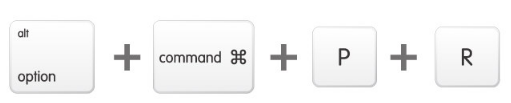

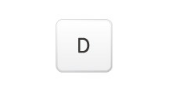

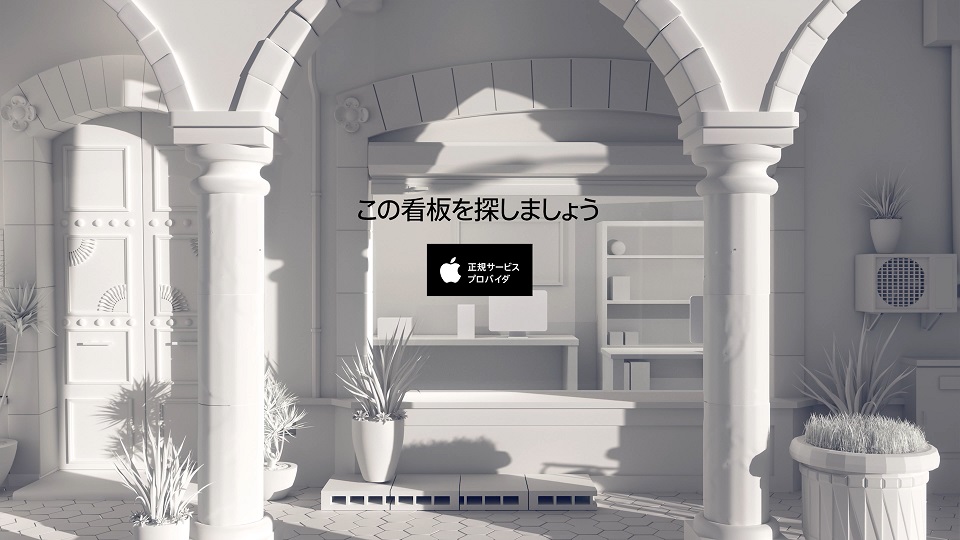

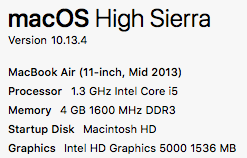
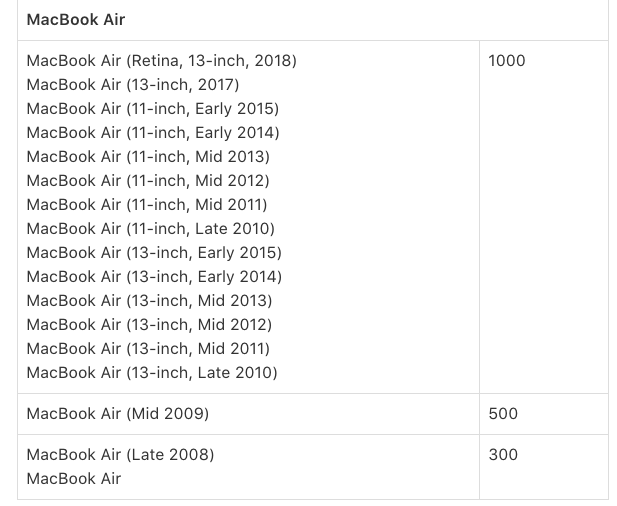
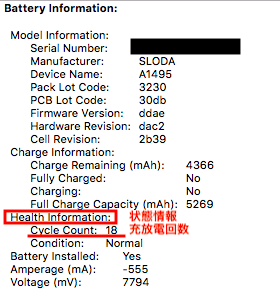
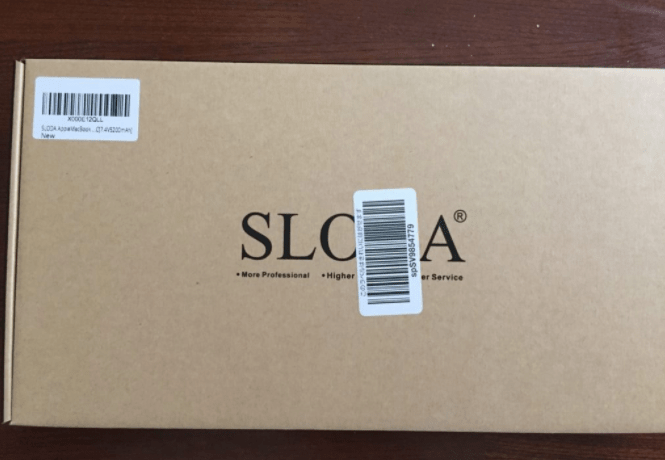
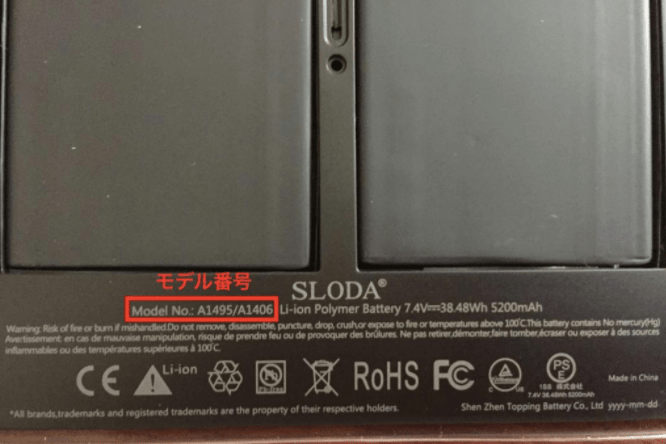
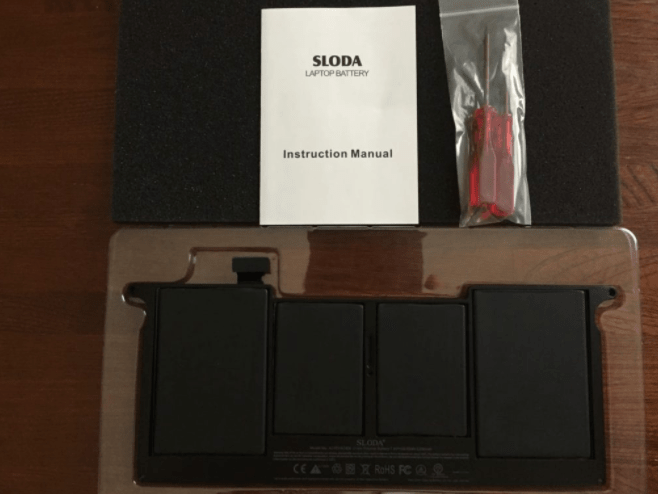
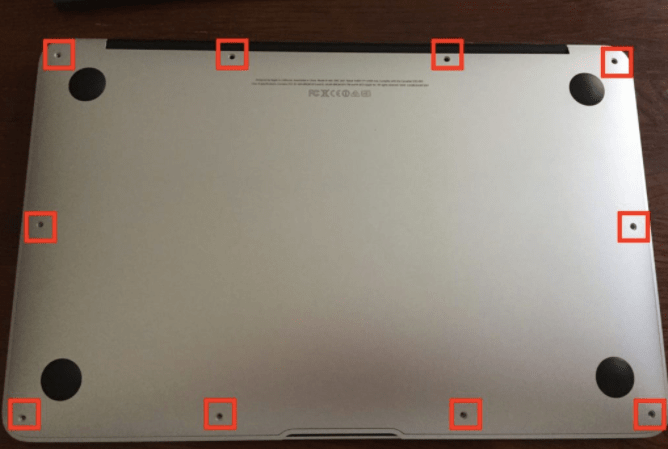




コメント